文章詳情頁
聯想小新Air 14筆記本怎樣如何安裝win7系統 安裝win7系統方法說明
瀏覽:93日期:2022-12-09 17:13:58
聯想小新Air 14是近期一款相當出色的主流價位段筆記本新品,在同價位區間之內,如果與小米此前推出的產品做對比的話,無論是在性能上、做工上,還是在細節上、設計上,都略勝一籌。那么這款筆記本如何一鍵u盤安裝win7系統呢?下面跟小編一起來看看吧。

安裝方法:
1、首先將u盤制作成u盤啟動盤,接著前往相關網站下載win7系統存到u盤啟動盤,重啟電腦等待出現開機畫面按下啟動快捷鍵,選擇u盤啟動進入到大白菜主菜單,選取【02】大白菜win8 pe標 準版(新機器)選項,按下回車鍵確認,如下圖所示:

2、在pe裝機工具中選擇win7鏡像放在c盤中,點擊確定,如下圖所示:

3、此時在彈出的提示窗口直接點擊確定按鈕,如下圖所示:
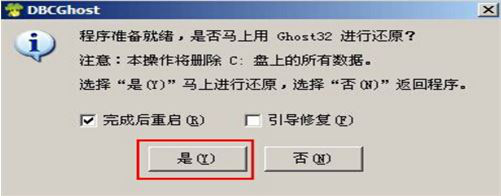
4、隨后安裝工具開始工作,我們需要耐心等待幾分鐘, 如下圖所示:
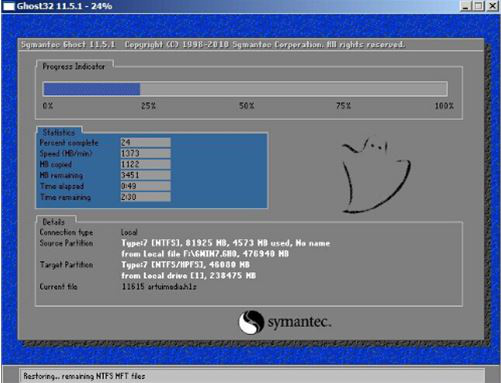
5、完成后,彈跳出的提示框會提示是否立即重啟,這個時候我們直接點擊立即重啟就即可。

6、此時就可以拔除u盤了,重啟系統開始進行安裝,我們無需進行操作,等待安裝完成即可。
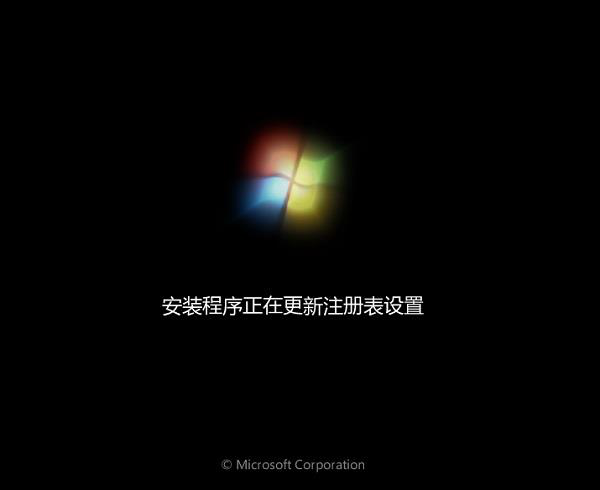
win7相關攻略推薦:
win7電腦中隱藏本地磁盤驅動器具體操作流程
win7電腦呈現網絡延遲詳細解決流程介紹
win7電腦開啟telnet命令圖文教程分享
以上就是聯想小新Air 14記本如何一鍵u盤安裝win7系統操作方法,如果聯想小新Air 14的用戶想要安裝win7系統,可以根據上述操作步驟進行安裝。
相關文章:
1. regsvr32.exe是什么進程?regsvr32.exe進程詳細介紹2. 華為筆記本如何重裝系統win10?華為筆記本重裝Win10系統步驟教程3. fxksmdb.exe 是什么進程 fxksmdb.exe可以關閉嗎4. 統信UOS個人版(V201030)正式發布 新增功能匯總5. 統信uos系統怎么管理打印界面和打印隊列?6. wltuser.exe是什么進程?wltuser.exe可以清除嗎?7. 如何雙啟動Win11和Linux系統?Win11 和 Linux雙系統安裝教程8. Win10提示無法正常啟動你的電腦錯誤代碼0xc0000001的解決辦法9. Win11設置無法打開怎么辦?Win11設置無法打開的解決方法10. virtualbox卸載了有什么影響?Win10手動卸載virtualbox
排行榜

 網公網安備
網公網安備